Kiến thức
Hướng dẫn cách kết nối loa bluetooth với máy tính đơn giản
Cách kết nối loa bluetooth với máy tinh sẽ mang lại trải nghiệm về âm thanh thông qua thiết bị không dây thuận tiện nhất. Không chỉ loại bỏ sự rối rắm của dây cáp, kết nối này còn cho phép người dùng dễ dàng thưởng thức âm nhạc, xem phim, hoặc thực hiện các nhiệm vụ công việc với chất lượng âm thanh cao và tính di động tối ưu. Đồng thời, sự linh hoạt của kết nối Bluetooth cũng mở ra nhiều cơ hội sử dụng loa với các thiết bị di động khác như điện thoại hoặc máy tính bảng, làm cho trải nghiệm âm thanh trở nên đa dạng và tiện lợi hơn.

Chuẩn bị trước khi bắt đầu
Trước khi bắt đầu quá trình kết nối loa Bluetooth với máy tính, việc chuẩn bị cẩn thận là rất quan trọng. Dưới đây là các bước đơn giản để chuẩn bị trước khi kết nối nhé.
Kiểm tra hệ điều hành của máy tính (Windows, macOS, Linux)
Trước khi bắt đầu quá trình kết nối, người dùng cần xác định hệ điều hành của máy tính của mình, có thể là Windows, macOS hoặc Linux. Quy trình kết nối có thể khác nhau tùy thuộc vào hệ điều hành sử dụng. Điều này đảm bảo rằng họ có thể tuân thủ đúng các bước kết nối cho hệ điều hành cụ thể.

Đảm bảo máy tính có chức năng Bluetooth hoặc có sẵn thiết bị Bluetooth adapter
Để kết nối loa Bluetooth, máy tính cần có tính năng Bluetooth tích hợp hoặc sẵn sàng sử dụng thiết bị Bluetooth adapter. Người dùng cần kiểm tra và đảm bảo máy tính của mình có đủ điều kiện để thực hiện kết nối.
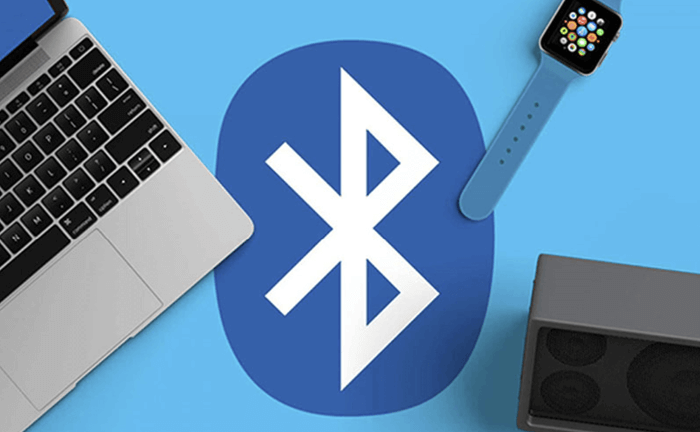
Kiểm tra loa Bluetooth và đảm bảo nó đã được bật và ở chế độ kết nối
Trước khi bắt đầu quá trình kết nối, cần đảm bảo rằng loa Bluetooth đã được bật và đang ở chế độ kết nối. Thông thường, loa sẽ có một nút hoặc chế độ riêng để bật Bluetooth.
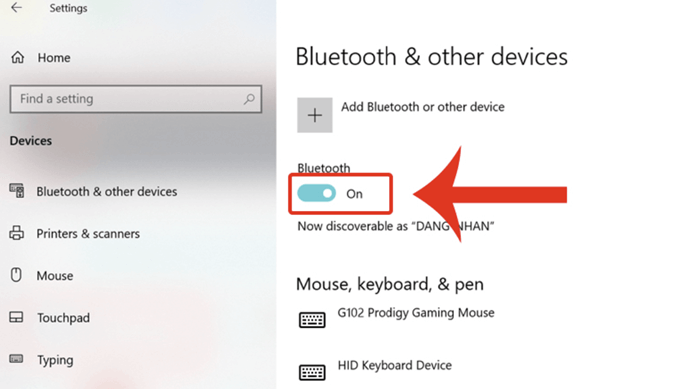
Hướng dẫn kết nối với máy tính dùng hệ điều hành Windows
Trên máy tính Windows, người dùng cần bật chức năng Bluetooth và sau đó tìm kiếm thiết bị Bluetooth có sẵn, bao gồm cả loa Bluetooth. Sau khi tìm thấy, họ chỉ cần kích hoạt kết nối và xác nhận để hoàn tất quá trình. Họ cũng có thể cần cài đặt driver cho loa Bluetooth nếu máy tính yêu cầu.
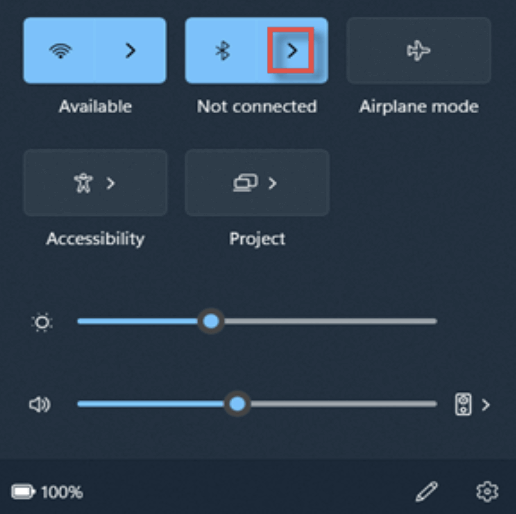
Hướng dẫn kết nối với máy tính dùng hệ điều hành macOS
Trên máy tính Mac, người dùng có thể mở “System Preferences” và chọn “Bluetooth”. Sau đó, họ có thể kích hoạt Bluetooth và tìm kiếm loa Bluetooth từ danh sách thiết bị khả dụng. Khi tìm thấy, họ chỉ cần kết nối và xác nhận để hoàn tất. Hệ điều hành macOS thường tự động cài đặt driver cho loa Bluetooth mà không cần phải làm thêm bất kỳ bước nào.
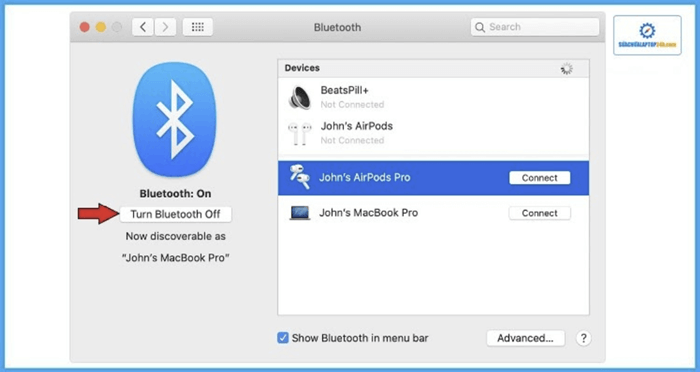
Hướng dẫn kết nối với máy tính dùng hệ điều hành Linux
Trên các bản phân phối Linux, người dùng có thể sử dụng công cụ hỗ trợ Bluetooth như BlueZ để thực hiện kết nối. Sau khi bật Bluetooth, họ có thể tìm kiếm và kết nối với loa Bluetooth tương tự như trên các hệ điều hành khác. Họ cũng có thể cần cài đặt và cấu hình các gói phần mềm Bluetooth cho hệ điều hành Linux của họ.

Kiểm tra kết nối và sử dụng
Sau khi kết nối, người dùng có thể phát âm thanh từ máy tính và đảm bảo rằng nó được truyền qua loa Bluetooth một cách chất lượng. Họ cũng có thể điều chỉnh âm lượng và thực hiện các tác vụ khác từ máy tính để kiểm tra tính năng hoạt động của loa Bluetooth. Đồng thời, họ cũng nên kiểm tra xem kết nối có ổn định và không bị gián đoạn hay không để đảm bảo trải nghiệm nghe nhạc hoặc xem phim mượt mà và thú vị nhất.

Những hướng dẫn trên, sẽ dẫn mọi người đến những trải nghiệm tốt nhất, và tận hưởng thoải mái nhất, Bài viết được tổng hợp cách kết nối loa bluetooth với máy tính, mong rằng bài viết sẽ giúp ích nhiều cho mọi người trong vấn đề trên.


